3B nesneler ve animasyonlar oluşturma
![]()
2B görüntülerden 3B nesneler oluşturma 3B animasyonlar oluşturma
Not: Photoshop CS5 ve CS6'da, 3B işlevselliği Photoshop Extended'ın bir parçasıydı. Photoshop Extended'da yer alan tüm özellikler Photoshop CC'nin parçasıdır. Photoshop CC ayrı bir Extended teklifi sunmaz.
![]()
Not: Photoshop CS6'dan itibaren repousse özelliği değişti ve şimdi 3B Yükseltme adını aldı. Ayrıntılar için bkz. 3B Yükseltmeler oluşturma ve ayarlama.
Repoussé terimi, obje yüzeylerinin karşı yüzeye darbe uygulayarak şekillendirildiği ve desenlendiği bir metal işi tekniğini anlatır. Photoshop'ta, Repoussé komutu 2B nesneleri 3B alanda tam olarak yükseltebileceğiniz, şişirebileceğiniz ve yeniden konumlandırabileceğiniz 3B ağlara dönüştürür.
Repoussé komutu RGB görüntülerle birlikte çalışır. Gri tonlamalı bir görüntüyle başladıysanız, Repoussé bu görüntüyü RGB'ye dönüştürür. Repoussé komutu CMYK veya Lab görüntüler için kullanılamaz.
![]() Repoussé ile 2B'den 3B'ye dönüştürme ile ilgili bir video için bkz. www.adobe.com/go/lrvid5003_ps_tr
Repoussé ile 2B'den 3B'ye dönüştürme ile ilgili bir video için bkz. www.adobe.com/go/lrvid5003_ps_tr
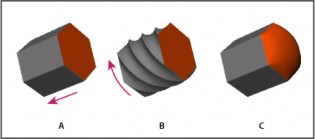
Bir piksel seçimine Repoussé uygulama
A. Yükseltme derinliğini artırma B. Yükseltmeyi 180° döndürme C. Önü şişirme
1. Bir piksel seçimi oluşturun veya bir metin katmanı, katman maskesi ya da çalışma yolu seçin.
2. 3B > Repoussé öğesini seçin ve ardından adım 1'deki seçiminizi yansıtan öğeyi seçin.
3. Aşağıdaki seçenekleri ayarlayın:
Ağ araçları İletişim kutusunun sol üstünde mevcut olan bu araçlar 3B nesne araçlarına benzer şekilde çalışırlar. Bkz. Bir modeli 3B nesne araçlarıyla taşıma, döndürme veya ölçekleme ve Seçili öğeleri 3B Eksen ile taşıma, döndürme ve ölçekleme.
Repoussé Hazır Ayarları
Önceden tanımlanmış ayarlar grubunu uygular. Özel ayarlardan kendi hazır ayarınızı oluşturmak için, açılır
menüyü ![]() tıklatın ve Yeni Repoussé Hazır Ayarı seçeneğini belirleyin.
tıklatın ve Yeni Repoussé Hazır Ayarı seçeneğini belirleyin.
![]()
Hazır ayar gruplarını düzenlemek için bkz. Hazır Ayar Yöneticisi ile Çalışma.
Yükseltme
3B alanda orijinal 2B şekli genişletir. Derinlik yükseltmenin uzunluğunu denetler; Ölçek genişliği denetler. Kıvrımlı yükseltme için
Eğ'i; düz yükseltme içinse Yamult'u seçin. Ardından, yatay ve dikey eğimi kontrol etmek için X ve Y açılarını ayarlayın. İsterseniz, Bükme değerini açı cinsinden girin.
![]() Eğme ve yamultma orijinini değiştirmek için başvuru simgesinde bir noktayı tıklatın.
Eğme ve yamultma orijinini değiştirmek için başvuru simgesinde bir noktayı tıklatın.
Şişirme Ön tarafın veya arka tarafın ortasını genişletir veya daraltır. Pozitif Açı ayarı genişletir, negatif açı ayarı daraltır. Kuvvet, şişirme düzeyini denetler.
Malzemeler Tuğlar veya pamuk gibi malzemeleri nesnenin geneline veya farklı yanlarına uygulayın. (Eğim1 ön eğim, Eğim2 arka eğimdir.)
850
Daha fazla bilgi için bkz. Malzeme hazır ayarlarını uygulama, kaydetme veya yükleme.
Eğim Verme Eğimli kenarları nesnenin önüne veya arkasına uygular. Kontur seçenekleri katman efektlerininkine benzerdir. Bkz. Katman efektlerini konturlarla değiştirme.
Sahne Ayarları
Küresel panorama şeklindeki ışıklar nesnenin üzerine doğru ışıldar; menüden bir ışık stili seçin. Oluşturma Ayarları nesne
yüzeylerinin nasıl göründüğünü denetler. (Bkz. Görüntü oluşturma hazır ayarı seçme.) Yüksek Ağ Kalitesi ayarları ağ yoğunluğunu arttırırken görüntüyü iyileştirir, fakat işlem hızını azaltır.
![]() Gölgeli ve Kesintisiz Tel Kafes ayarları 3B ağı nesnelerle üst üste ekler. Bu da dokuları deforme edecek herhangi bir ağ deformasyonunu açığa çıkarır.
Gölgeli ve Kesintisiz Tel Kafes ayarları 3B ağı nesnelerle üst üste ekler. Bu da dokuları deforme edecek herhangi bir ağ deformasyonunu açığa çıkarır.
Repoussé ayarlarını yeniden ayarlama
1. Daha önce repoussé uyguladığınız bir metin katmanı, katman maskesi veya çalışma yolu seçin.
2. 3B > Repoussé > Repoussé Öğesinde Düzenle seçeneğini belirleyin.
Repoussé ağlarını bölme
Varsayılan olarak, Repoussé komutu beş malzemesi olan tek bir ağ oluşturur. Farklı öğeleri (bir metin dizesindeki her bir harf gibi) ayrı ayrı kontrol etmek istiyorsanız, her kapalı yol için ayrı ağ oluşturabilirsiniz.
Not: Birçok kapalı yol varsa, sonuç olarak ortaya çıkan ağlar, düzenlenmesi zor olan çok karışık 3B sahneler oluşturabilir.
1. Daha önce repoussé uyguladığınız bir metin katmanı, katman maskesi veya çalışma yolu seçin.
2. 3B > Repoussé > Repoussé Ağlarını Böl öğesini seçin.
İç sınırları anlama
İç sınırlar sayesinde belli bölgelerdeki ağ çözünürlüğünü iyileştirebilir, şişmeyi kesin olarak değiştirebilir veya yüzeylerde delikler açabilirsiniz. Repoussé bir nesne üzerinde belirttiğiniz yol boyunca sınır eğrileri genişlemek üzere nesneden uzaklaşır veya daralmak üzere nesneye yaklaşır. Bu eğrileri 3B nesne araçlarına benzer sınır araçları kullanarak yönetirsiniz.
Etkin olmayan sınırlamalar Düzgün yollar oluşturarak yeterli ağ çözünürlüğünü garantiler.

Etkin olmayan sınırlı şişirilmiş nesne
Etkin Sınırlar
Sınır yolları boyunca yüzeyi genişletir veya daraltır.
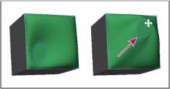
Etkin sınırı 3B alanda farklı bir konuma sürükleme
Delik Sınırları
Sınır yolları boyunca yüzeyi keser.
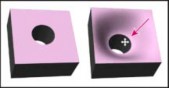
Derinliği arttırmak için delik sınırını kaydırma
851
Seçimlerden, çalışma yollarından veya metinden iç sınırlar oluşturma
1. Aşağıdakilerden birini yapın:
![]()
Bir repoussé nesnesinin tam olarak ön yüzeyine düşen bir seçim veya yol oluşturun.
![]()
Zaten, A gibi dahili yollara sahip metin nesneleri için adım 3'e gidin.
2. 3B > Repoussé > Seçimden veya Çalışma Yolundan Sınırlar Oluştur öğesini seçin.
3. Repoussé iletişim kutusunda, İç Sınırlar bölümünü genişletmek için üçgeni tıklatın.
4. Bir Tür seçeneği belirleyin. Etkin veya Delik seçeneği için aşağıdaki seçenekler mevcuttur:
Sınır araçları Sınır eğimini ve işlevini 3B nesne araçlarına benzer şekilde ayarlar. Bkz. 3B nesne ve kamera araçları.
![]() Repoussé nesnesi birden çok dahili yol (örneğin, 8 rakamındaki her iki oval eğri gibi) içeriyorsa, sınır araçlarıyla her yolu ayrı ayrı seçin.
Repoussé nesnesi birden çok dahili yol (örneğin, 8 rakamındaki her iki oval eğri gibi) içeriyorsa, sınır araçlarıyla her yolu ayrı ayrı seçin.
Konum koordinatları 3B alanında sınırları doğru bir şekilde yerleştirmenize olanak tanır.
Yan Her iki kenara tektip Kuvvet ve Açı ayarları uygulamanıza ya da her bir kenara benzersiz ayarlar uygulamanıza olanak tanır.
Her sınır eğrisinin iki tarafı vardır; bunların yönlendirilmesi eğrinin yüzeyi nasıl böldüğüne bağlıdır. Sağ ve Sol menü seçenekleri dikey bir sınırı yansıtır. Bu seçenekler yatay sınır için, Sol ve Sağ üst ve alt anlamına, kapalı sınır için, iç ve dış anlamına gelir.
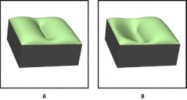
Yan ayarlar
A. Her ikisi de tutarlı deformasyon oluşturur. B. Sol veya Sağ farklı deformasyona imkan verir.
Kuvvet Yol boyunca şişirme düzeyini kontrol eder.
Açı Şişirmenin yönünü kontrol eder.
Bir iç sınırı kaldırma
1. İç sınır içeren bir 3B repoussé katmanını seçin.
2. 3B > Repoussé > Repoussé Öğesinde Düzenle seçeneğini belirleyin.
3. İç sınırlar bölümünde Sil'i tıklatın.
![]()
Silinmiş bir sınırı yeniden uygulamak için Seçim Ekle ya da Yol Ekle'yi tıklatın.
![]()
2B görüntülerden 3B nesneler oluşturma
Photoshop, 2B katmanlardan yola çıkarak çeşitli temel 3B nesneler oluşturabilir. 3B nesneyi oluşturduktan sonra, 3B alanında hareket ettirebilir, oluşturma ayarlarını değiştirebilir, ışık ekleyebilir veya başka 3B katmanlarla birleştirebilirsiniz.
![]()
![]()
2B katmanları 3B kartpostallara dönüştürün (3B özellikli düzlemler). Başlangıç katmanınız bir metin katmanıysa, var olan saydamlık korunur. Koni, küp veya silindir gibi 3B bir nesnenin etrafına bir 2B katman sarın.
![]()
Bir 2B görüntüdeki gri tonlamalı bilgiden bir 3B ağ oluşturun.
![]()
Bir 2B nesneyi 3B alanda kabartarak repoussé olarak bilinen metal işleme tekniğini benzetin. Bkz. 3B repoussé oluşturma.
![]()
DICOM medikal görüntüleme dosyası gibi çok çerçeveli bir dosyadan bir 3B cilt oluşturun. Photoshop bir dosyanın dilimlerini tek tek, 3B alanda düzenleyebileceğiniz ve istediğiniz açıdan görüntüleyebileceğiniz bir 3B nesnede birleştirir. Taramadaki kemik veya yumuşak doku gibi çeşitli malzemelerin görünümünü en iyi hale getirmek için çeşitli 3B cilt oluşturma efektleri uygulayabilirsiniz. Bkz. 3B birim oluşturma.
2B katmanlardan 3B içerik oluşturma hakkında video için bkz. www.adobe.com/go/lrvid4006_ps_tr.
852
3B kartpostal oluşturma
![]() Sahnedeki diğer nesnelerin gölgelerini ve yansımalarını gösteren bir yüzey oluşturmak için varolan bir 3B sahneye 3B kartpostal ekleyebilirsiniz.
Sahnedeki diğer nesnelerin gölgelerini ve yansımalarını gösteren bir yüzey oluşturmak için varolan bir 3B sahneye 3B kartpostal ekleyebilirsiniz.
1. Bir 2B görüntü açın ve kartpostal haline getirmek istediğiniz katmanı seçin.
2. 3B > Katmandan Yeni 3B Kartpostal'ı seçin.
![]()
2B katman, Katmanlar panelinde bir 3B katmana dönüştürülür. 2B katmanın içeriği kartpostalın her iki tarafına malzeme olarak uygulanır.
![]()
Orijinal 2B katman, Katmanlar panelinde 3B kartpostal nesnesi için Dağıtma doku eşlemi olarak görünür. (Bkz. 3B paneline genel bakış.)
![]()
3B katman orijinal 2B görüntünün boyutlarını korur.
3. (İsteğe bağlı) 3B kartpostalı bir 3B sahneye yüzey düzlemi olarak eklemek için, yeni 3B katmanı diğer 3B nesneleri içeren varolan bir 3B katmanla birleştirin ve hizalayın. (Bkz. 3B nesneleri birleştirme.)
4. Yeni 3B içeriğini korumak için 3B katmanı 3B dosya formatında dışa aktarın veya PSD formatında kaydedin. (Bkz. 3B katmanları dışa aktarma.)
3B şekiller oluşturma
Seçtiğiniz nesne türüne bağlı olarak ortaya çıkan 3B modeli bir veya birden fazla kafes içerebilir. Küresel Panorama seçeneği, panoramik bir görüntüyü bir 3B kürenin içine eşler.
1. Bir 2B görüntü açın ve 3B şekil haline getirmek istediğiniz katmanı seçin.
2. 3B > Katmandan Yeni Şekil'i seçtikten sonra menüden bir şekil seçin. Şekiller arasında kalın halka, küre veya şapka gibi tek kafesli olanların yanı sıra koni, küp, silindir, kola kutusu veya şarap şişesi gibi çok kafesli olanlar da vardır.
Not: Şekil menüsüne kendi özel şekillerinizi de ekleyebilirsiniz. Şekiller Collada (.dae) 3B model dosyalarıdır. Yeni bir şekil eklemek için, Collada model dosyasını Photoshop program klasörünün içindeki Presets\Meshes dizinine yerleştirin.
![]()
2B katman, Katmanlar panelinde bir 3B katmana dönüştürülür.
![]()
Orijinal 2B katman, Katmanlar panelinde Dağıtma doku eşlemi olarak görünür. Yeni 3B nesnenin bir veya birden fazla yüzeyinde kullanılabilir. Diğer yüzeylere varsayılan renk ayarıyla varsayılan bir dağıtma doku eşlemi atanabilir. Bkz. 3B paneline genel bakış.
3. (İsteğe bağlı) 2B dosya için panoramik bir görüntü kullanıyorsanız, Küresel Panorama seçeneğini kullanın. Bu seçenek bir 360 x 180 derece küresel panoramayı 3B katmana dönüştürür. 3B nesneye dönüştürüldükten sonra, panoramanın kutupları veya düz çizgi içeren alanları gibi erişmesi zor olan kısımlarını boyayabilirsiniz. Görüntüleri birleştirerek 2B panorama oluşturma hakkında bilgi için bkz. 360 derece panoramalar oluşturma.
4. 3B katmanı 3B dosya formatında dışa aktarın veya yeni 3B içeriği korumak için PSD formatında kaydedin. Bkz. 3B katmanları dışa aktarma.
3B kafes oluşturma
Gri Tonlamadan Yeni Kafes komutu gri tonlamalı bir görüntüyü, ışık değerlerini değişen derinlik değerlerine sahip bir yüzeye çeviren bir derinlik eşlemine dönüştürür. Açık değerler yüzeyde yüksek alanlar oluştururken koyu değerler daha alçak alanlar oluşturur. Ardından Photoshop 3B model oluşturmak için derinlik eşlemini dört olası geometriden birine uygular.
1. 2B bir görüntü açın ve 3B kafese dönüştürmek istediğiniz bir veya birden fazla katmanı seçin.
2. (İsteğe bağlı) Görüntüyü gri tonlamalı moda dönüştürün. (Gri tonlama dönüştürmesini ayarlamak için Görüntü > Mod > Gri Tonlama seçin veya Görüntü > Ayarlamalar > Siyah & Beyaz seçeneğini kullanın.
Not: Kafes oluştururken RGB görüntü kullandığınızda derinlik eşlemini oluşturmak için yeşil kanal kullanılır.
3. (İsteğe bağlı) Açıklık değerlerinin aralığını sınırlamanız gerekirse gri tonlamalı görüntüde ayarlamalar yapın.
4. 3B > Gri Tonlamadan Yeni Kafes'i seçtikten sonra bir kafes seçeneği belirleyin.
Düzlem Derinlik eşlemi verisini düzlemsel bir yüzeye uygular.
Çift Taraflı Düzlem Merkez eksen boyunca yansıtılmış iki düzlem oluşturur ve düzlemlerin her ikisine derinlik eşlemi verilerini uygular.
Silindir Derinlik eşlemi verilerini dikey bir eksenin merkezinden dışarı doğru uygular.
Küre Derinlik eşlemi verilerini bir merkez noktadan çevreye doğru uygular.
Photoshop yeni kafesi içeren bir 3B katman oluşturur. Ayrıca orijinal gri tonlu veya renkli katmanı kullanarak 3B nesne için Dağıtma, Opaklık ve
853
Düzlemsel Derinlik Eşlem doku eşlemleri oluşturur.
Düzlemsel Derinlik Eşlemi'ni istediğiniz zaman Akıllı Nesne olarak açabilir ve düzenleyebilirsiniz. Kaydettiğinizde kafes yeniden oluşturulur.
Not: Opaklık doku eşlemi Dağıtma eşlemi (orijinal 2B dosya) ile aynı doku dosyasını kullandığından Katmanlar panelinde görünmez. İki doku eşlemi aynı dosyaya başvurduğunda, dosya Katmanlar panelinde yalnızca bir kere görünür.
![]()
Photoshop Animasyon zaman çizelgesini kullanarak, bir 3B modeli boşlukta hareket ettiren ve zaman içinde görüntülenme biçimini değiştiren 3B animasyonlar oluşturabilirsiniz. Aşağıdaki 3B katman özelliklerinden herhangi biriyle animasyon oluşturabilirsiniz:
![]()
3B nesne veya fotoğraf makinesi konumu. Modeli veya 3B fotoğraf makinesini zaman içinde hareket ettirmek için 3B konumlandırma veya fotoğraf makinesi araçlarını kullanın. Photoshop, düzgün hareket efekti oluşturmak için konum veya fotoğraf makinesi hareketleri arasındaki çerçeveleri doldurabilir.
![]()
3B oluşturma ayarları. Bazı oluşturma modları arasındaki geçişlerin arasını doldurma imkanına sahip olarak oluşturma modlarını değiştirin. Örneğin, Tepe Noktaları modunu zaman içinde kademeli olarak Tel Kafes moduyla değiştirerek bir modelin yapısının çizilmesini simüle edin.
![]()
3B kesit. Zaman içinde değişen bir kesiti görüntülemek için bölen bir düzlemi döndürün. Bir animasyon esnasında modelin farklı alanlarını vurgulamak için karelerin kesit ayarlarını değiştirin.
Yüksek kaliteli animasyonlar için Son Çıktı için Oluştur oluşturma ayarını kullanarak animasyon karelerini ayrı ayrı oluşturabilirsiniz. Bkz. Görüntü oluşturma efektlerini değiştirme.
![]()
Zaman çizelgesi animasyonları oluşturma
![]()
![]() Twitter™ and Facebook posts are not covered under the terms of Creative Commons.
Twitter™ and Facebook posts are not covered under the terms of Creative Commons.
Yasal Uyarılar | Çevrimiçi Gizlilik İlkeleri
854